(1–4-й класс)
Федеральный государственный стандарт начального общего образования утвердил требования к основной образовательной программе для начальной школы: к содержанию, условиям и результатам ее освоения.
К результатам освоения основной образовательной программы отнесены личностные , метапредметные и предметные .
К метапредметным результатам, включающим освоенные обучающимися универсальные учебные действия (познавательные, регулятивные и коммуникативные), обеспечивающим овладение ключевыми компетенциями, составляющими основу умения учиться, и межпредметными понятиями, относится умение учащихся «вводить текст с помощью клавиатуры, фиксировать (записывать) в цифровой форме измеряемые величины и анализировать изображения, звуки, готовить свое выступление и выступать с аудио-, видео- и графическим сопровождением; соблюдать нормы информационной избирательности, этики и этикета».
В содержательный раздел примерной основной образовательной программы начального общего образования входит программа формирования универсальных учебных действий у обучающихся, включающая формирование компетенций обучающихся в области использования информационно-коммуникационных технологий.
Ориентирование младших школьников в информационно-коммуникационных технологиях (ИКТ) и формирование способности их грамотно применять (ИКТ-компетентность) являются одними из важных элементов формирования универсальных учебных действий обучающихся на ступени начального общего образования.
В ИКТ-компетентности выделяется учебная ИКТ-компетентность как способность решать учебные задачи с использованием общедоступных в начальной школе инструментов ИКТ и источников информации в соответствии с возрастными потребностями и возможностями младшего школьника.
Решение задачи формирования ИКТ-компетентности должно проходить на всех занятиях по отдельным учебным предметам, а также может входить в содержание факультативных курсов, кружков, внеурочной деятельности школьников.
Современные реалии таковы, что персональный компьютер стал для многих неотъемлемой частью повседневной жизни. Современный пользователь ПК каждый день пишет электронные письма, общается на форумах и в блогах. При этом скорость и непринужденность общения с новыми и старыми друзьями напрямую связаны со скоростью печати.
Слепая печать (слепой десятипальцевый метод печати) – это методика набора текста всеми пальцами рук, не глядя на клавиши клавиатуры.
Метод десятипальцевой слепой печати обеспечивает:
- обучение грамоте (учащиеся лучше запоминают образ печатной буквы, тренируются составлять, читать и печатать слоги, слова и предложения);
- развитие орфографической зоркости;
- повышение грамотности;
- накопление опыта работы с информационными объектами (текстами, рисунками, таблицами, анимацией и т. д.);
- подготовительное обучение информатике и успешное освоение ИКТ с начальной школы, освоение компьютера как инструмента;
- развитие памяти, воображения, мышления;
- стимуляцию мелкой (тонкой моторики) и активизацию соответствующих отделов мозга, а также соседних зон, отвечающих за речь;
- развитие тактильной чувствительности и сложно координированных движений пальцев и кистей рук;
- быстрое общение с друзьями и одноклассниками через сеть;
- низкую утомляемость при продолжительной работе (нет необходимости переводить глаза с монитора на клавиатуру и наоборот, а также с «бумажного» оригинала на монитор при перепечатке текста и наоборот).
Обычным при начальном изучении компьютера является т. н. «зрячий», или «двупальцевый» метод набора, – «найти и нажать». При этом наборе нужно найти каждый следующий символ, зрительно ориентируясь по маркировке на клавишах (что значительно замедляет набор, но, с другой стороны, не требует какой-либо предварительной подготовки пользователя).
Обучение же слепому методу печати может позволить вводить текст «вслепую» быстро и безошибочно. При слепом методе печати больший упор делается на мышечную память и тактильные ощущения пальцев, чем на зрение. Однако этот метод требует специального обучения.
Скорость освоения метода во многом зависит от психофизиологических особенностей человека, а скорость слепой печати зависит от времени тренировок и индивидуальных особенностей человека (строение рук, состояние нервной системы и т. д.). Средний обученный пользователь достигает при прохождении «10-минутного теста» скорости от 200 до 400 ударов в минуту.
Обучение слепому методу печати
Плюсы слепого метода печати не только в экономии времени, но и в здоровьесберегающих аспектах, таких как сохранение зрения и осанки.
Если набирать длинный текст, постоянно переводя взгляд с монитора на клавиатуру и обратно, то глаза очень быстро начинают уставать. Причина в том, что расстояние от клавиатуры до экрана обычно разное, происходит постоянная перефокусировка. К тому же положение глаз при взгляде на клавиши часто близко к крайнему нижнему, в котором их непросто удерживать (это, конечно, зависит от расположения клавиатуры). При плохом освещении ситуация ещё хуже – сказывается большая разница в яркости и контрастности объектов, между которыми перемещается наш взгляд. В результате сначала могут просто начать болеть глаза, а потом, вероятно, и зрение может ухудшиться.
Правильное положение тела при работе за компьютером примерно такое: спина не согнута, плечи расправлены. А если смотреть на клавиатуру, то так и тянет сгорбиться, опустить голову и, как следствие, заработать сколиоз.
Методика обучения слепому методу печати
Правильная посадка и положение рук
Каждое занятие следует начинать с проверки посадки и положения рук.
Перед выполнением заданий всегда обращайте внимание учащихся на посадку и положение рук.
Сидеть желательно на стуле или вращающемся кресле со спинкой. Угол между позвоночником и бедром и между бедром и голенью должен составлять 90 градусов. Сидеть необходимо прямо, не нагибаясь и не наклоняя голову. Взгляд должен быть направлен вперед, в центр экрана монитора. Запястья не должны провисать. Расстояние от глаз до экрана монитора – от 40 до 70 сантиметров.
Потренируйте учащихся в соблюдении правильной постановки рук и пальцев на клавиатуре ПК:
- Согните руки в локте, вытяните кисти вперед ладонями вниз.
- Соедините кисти, соприкасаясь указательными пальцами; большие пальцы опущены вниз.
- Первые две фаланги пальцев опустите вниз, слегка согнув их.
- Разведите кисти в стороны, оставив между указательными пальцами расстояние, равное 4 см.
- Опустите руки на клавиатуру (левый указательный палец попадет на клавишу А, а правый – на О; данные клавиши имеют выступ, что позволяет контролировать правильность расположения рук).
Если рекомендации будут выполнены правильно, то все пальцы встанут на основную позицию, касаясь кончиками середины отведенных им клавиш. При постановке на основную позицию пальцы рук должны быть слегка согнутыми, как будто рука держит круглый предмет. Указательные пальцы слегка касаются кончиками середины клавиш А и О, но не опираются на них. Посадка за ПК и правильность расположения руки приведены на рисунке.
Совет: При отработке первых ударов по клавишам не забывайте о положении локтей. Не следует слишком сильно прижимать их к туловищу или далеко отводить в стороны. От плеча руки должны быть свободно опущены вниз, иначе кисти примут неправильное положение на клавиатуре.
Ритм печати
При выполнении упражнений обращайте внимание учащихся на ритм печати.
Ритм печати – это чередование ударов по клавишам через равномерные промежутки времени. Чем короче промежутки между ударами, тем выше скорость печати.
Совет: При работе на компьютере необходимо соблюдать определённый ритм, равномерно выполнять удары по клавишам. Лишь в этом случае можно добиться высокой скорости печати.
Для выработки ритмичной печати применяется ритмическая тренировка, входящая в систему упражнений по отработке правильных ударов по клавишам и движений пальцев рук. Удары по клавишам должны быть отрывистыми и несильными, но резкими, без задержки пальца на клавише; движения пальцев к клавишам соответствующей зоны – точными. Удар выполняется подушечками пальцев, в нём принимают участие и кисти рук. При печати руку поднимают над клавиатурой примерно на 1–2 см, а затем быстро и энергично ударяют по нужной клавише и возвращают палец на исходную позицию. Сила удара должна быть достаточной для достижения отрывистости удара.
Совет: Для быстрой печати следует соблюдать равномерный ритм с постепенным увеличением темпа, то есть сокращением промежутков времени между ударами по клавишам.
С первых уроков необходимо добиваться независимых движений пальцев: когда один палец выполняет удар, другие расслаблены. Мышцы пальцев должны действовать во время выполнения удара, а сразу после него расслабляться.
Автоматизм движения пальцев вырабатывается в результате продолжительной тренировки. Слепой метод печати можно считать освоенным только тогда, когда оператор перестает контролировать движение пальцев на клавиатуре.
Совет: Не гонитесь за скоростью, обращайте особое внимание на безошибочность печати. Скорость печати легко увеличить в процессе повседневной работы, после того как вы уже освоили клавиатуру в полном объёме.
Десятипальцевый метод печати на клавиатуре
Покажите учащимся, что клавиатуры ПК спроектированы таким образом, что позволяют выполнять все необходимые операции: печатать, редактировать и форматировать тексты при помощи сочетания клавиш без использования мыши, что существенно повышает скорость оформления текстов.
Объясните учащимся, почему снижается скорость печатания, когда печатающий смотрит на клавиатуру.
Совет: Не следует нажимать на клавиши не теми пальцами, впоследствии это может сильно снизить скорость печати.
При выполнении упражнений следует добиваться полного автоматизма, лишь механически и в нужной последовательности нажимая клавиши.
Совет: Чтобы эффективно изучить десятипальцевый метод, лучше заниматься ежедневно.
Каждый учащийся будет осваивать слепой метод печати, в своём темпе переходить к каждому последующему заданию.
Совет учащимся: Не следует переходить к следующему упражнению, не добившись достаточной гибкости в пальцах в предыдущем упражнении.
Расположение пальцев на клавиатуре
Обратите внимание учащихся, что все компьютеры, независимо от операционной системы и марки, имеют стандартную клавиатуру с буквами алфавита, цифрами и знаками. Клавиатура состоит из четырёх рядов: верхний ряд – цифры и специальные знаки, на остальных расположены буквы и знаки препинания. В центре клавиатуры размещены клавиши с буквами, которые чаще всего повторяются в текстах; их обслуживают более развитые и подвижные пальцы: указательные и средние.
Ряды клавиатуры располагаются снизу вверх: 1-й ряд называется нижним, 2-й – основным, 3-й – верхним, 4-й – цифровым. Изучение клавиатуры начинают со второго ряда. Этот ряд получил название основного, поскольку на нём расположены буквы алфавита, наиболее часто повторяющиеся в текстах. От этого ряда, расположенного в центре клавиатуры, удобно делать движения пальцами при ударах во время письма в пределах отведённой им зоны.

На рисунке приведена схема русской клавиатуры. Схема дает представление о зонах движения соответствующих пальцев к нужным клавишам, приучает к слепому методу письма десятью пальцами .
Особое внимание учащихся следует обратить на расположение пальцев на клавишах основного ряда (см. рисунок):

Эти клавиши называют «основной позицией».
Не вошедшие в этот перечень буквы располагаются на так называемых дополнительных клавишах второго, основного ряда клавиатуры.
Клавиши с буквами распределяются следующим образом:
- левая рука: мизинец – ф, безымянный – ы, средний – в, указательный – а;
- правая рука: указательный – о, средний – л, безымянный – д, мизинец – ж;
- к левому указательному пальцу – а, п, к, е, м, и;
- к правому указательному – о, р, н, г, т, ь;
- к левому среднему – у, в, с;
- к правому среднему – ш, л, б;
- к левому безымянному – ц, ы, ч;
- к правому безымянному – щ, д, ю;
- к левому мизинцу – й, ф, я;
- к правому мизинцу – з, ж, э, х, ъ;
- большими пальцами обеих рук нажимают на клавишу пробела.
На начальном этапе обучение слепому десятипальцевому методу печати проводится без учёта регистра. Регистры, знаки препинания, цифры, вспомогательные символы – это уже следующий этап, к которому можно переходить, овладев навыком слепой десятипальцевой печати в нижнем регистре (строчными буквами). Практика показывает, что их изучение занимает не более 5–10% времени, потраченного на изучение нижнего регистра клавиатуры. Да и расположение их на разных клавиатурах, в разных операционных системах различно.
Прежде чем приступить к освоению набора текстов на русском языке, обратите внимание учащихся на следующие клавиши: Backspace , Delete , Enter , Space .
- Клавишу Backspace нажимают мизинцем правой руки. Данная клавиша используется для удаления символа, находящегося слева от курсора. Она предназначена для исправления ошибок, которые возникают при наборе текстов.
- Действие клавиши Delete напоминает действие клавиши Backspace. Её также нажимают мизинцем правой руки. Служит для удаления символа, находящегося справа от курсора.
- Клавишу Enter нажимают мизинцем правой руки. Используется для перевода строк.
- Клавишу Space нажимают большим пальцем левой или правой (свободной в данный момент) руки. Она предназначена для проставления пробелов между словами в предложении.
Комплекс упражнений, необходимых для овладения методом слепой печати
Упражнения 1 уровня (начальный уровень)
Упражнение 1.1. Установите руки в основную позицию. Отпечатайте поочерёдно буквы основной позиции. Под левой рукой получится ФЫВА, под правой – ОЛДЖ. Печатая, старайтесь запечатлеть в памяти ощущения, возникающие при движении пальцев. После каждого удара воспроизводите его мысленно.
Упражнение 1.2. Установите руки в основную позицию. Ударьте указательным пальцем правой руки по клавише Р и верните назад. Палец должен совершить резкий удар, отскок и возврат на основную позицию. Неработающие пальцы расслаблены. Следите за тем, чтобы кисти в стороны не смещались.
Упражнение 1.3. Установите руки в основную позицию. Ударьте указательным пальцем левой руки по клавише П и верните назад. Палец должен совершить резкий удар, отскок и возврат на основную позицию. Неработающие пальцы расслаблены. Следите за тем, чтобы кисти в стороны не смещались.
Упражнение 1.4. Установите руки в основную позицию. Ударьте указательным пальцем правой руки по клавише Н и верните назад. Палец должен совершить резкий удар, отскок и возврат на основную позицию. Неработающие пальцы расслаблены. Следите за тем, чтобы кисти в стороны не смещались.
Упражнение 1.5. Установите руки в основную позицию. Ударьте указательным пальцем правой руки по клавише Г и верните назад. Палец должен совершить резкий удар, отскок и возврат на основную позицию. Неработающие пальцы расслаблены. Следите за тем, чтобы кисти в стороны не смещались.
Упражнение 1.6. Установите руки в основную позицию. Ударьте указательным пальцем правой руки по клавише Т и верните назад. Палец должен совершить резкий удар, отскок и возврат на основную позицию. Неработающие пальцы расслаблены. Следите за тем, чтобы кисти в стороны не смещались.
Упражнение 1.7. Установите руки в основную позицию. Ударьте указательным пальцем правой руки по клавише Ь и верните назад. Палец должен совершить резкий удар, отскок и возврат на основную позицию. Неработающие пальцы расслаблены. Следите за тем, чтобы кисти в стороны не смещались.
Упражнение 1.8. Установите руки в основную позицию. Ударьте указательным пальцем левой руки по клавише И и верните назад. Палец должен совершить резкий удар, отскок и возврат на основную позицию. Неработающие пальцы расслаблены. Следите за тем, чтобы кисти в стороны не смещались.
Упражнение 1.9. Установите руки в основную позицию. Ударьте указательным пальцем левой руки по клавише М и верните назад. Палец должен совершить резкий удар, отскок и возврат на основную позицию. Неработающие пальцы расслаблены. Следите за тем, чтобы кисти в стороны не смещались.
Упражнение 1.10. Установите руки в основную позицию. Ударьте указательным пальцем левой руки по клавише К и верните назад. Палец должен совершить резкий удар, отскок и возврат на основную позицию. Неработающие пальцы расслаблены. Следите за тем, чтобы кисти в стороны не смещались.
Упражнение 1.11. Установите руки в основную позицию. Ударьте указательным пальцем левой руки по клавише Е и верните назад. Палец должен совершить резкий удар, отскок и возврат на основную позицию. Неработающие пальцы расслаблены. Следите за тем, чтобы кисти в стороны не смещались.
Упражнение 1.12. Установите руки в основную позицию. Отпечатайте правым средним пальцем Ш и Б, левым – У и С. Пальцы должны совершить резкий удар, отскок и возврат на основную позицию. Неработающие пальцы расслаблены. Следите за тем, чтобы кисти в стороны не смещались.
Упражнение 1.13. Установите руки в основную позицию. Отпечатайте правым безымянным Ю и Щ, левым – Ц и Ч. Пальцы должны совершить резкий удар, отскок и возврат на основную позицию. Неработающие пальцы расслаблены. Следите за тем, чтобы кисти в стороны не смещались.
Упражнение 1.14. Установите руки в основную позицию. Отпечатайте правым мизинцем Э, З, Х, Ъ и Ё, левым – Я и Й. Пальцы должны совершить резкий удар, отскок и возврат на основную позицию. Неработающие пальцы расслаблены. Следите за тем, чтобы кисти в стороны не смещались.
Совет: Проделайте заново упражнение со всеми буквами: один раз ударяете и три раза мысленно воспроизводите, держа руки в основной позиции. Проследите за тем, чтобы напряжённым был только работающий палец. Кисти должны совершать лишь вертикальные движения, иначе пальцы основную позицию потеряют. Все упражнения выполняйте ритмично, не торопясь.
Выполняя упражнения начального уровня, учащиеся должны научиться:
во-первых, уметь ставить руки на основную позицию автоматически и во время работы их не смещать;
во-вторых, знать расположение букв на клавиатуре в совершенстве;
в-третьих, запомнить движения пальцев к каждой клавише;
в-четвёртых, все упражнения, в том числе мысленные, выполнять только ритмично, то есть с одной скоростью.

Совет: Для быстрого запоминания клавиатуры мы задействуем воображение и органы чувств. Вообразите, что ваши указательные пальцы и клавиши, закреплённые за ними, зелёного цвета, средние пальцы с их клавишами – красные, безымянные – синие, а мизинцы – жёлтые.
Посмотрите на рисунок.

Возможно, для учащихся лучшим вариантом цветового расположения станет расположение цветов в радуге. Порядок цветов подсказывает известная фраза: Каждый Охотник Желает Знать, Где Сидит Фазан. По первой букве из слов легко вспомнить порядок цветов.
Но в данном случае раскраска клавиатуры выполнена четырьмя противоположными цветами. Красному цвету противоположен зелёный, а жёлтому – синий.
Совет (физминутка «Я – палец»):
Встать прямо, согнуть руки так, словно вы собираетесь печатать. Вообразите себя жёлтым мизинцем левой руки. Вы висите над жёлтой квадратной клавишей Ф. Прыгните вперёд и как бы немного вверх на жёлтую треугольную клавишу Й. Чуть задержитесь и представьте у себя под ногами большую мягкую и горячую клавишу. Вернитесь на прежнее место. Во время прыжка мизинцем левой руки выполняйте движения, подобные тем, что вы делаете при печати. Отскочите назад и как бы немного вниз на жёлтую круглую клавишу Я. Ощутите под собой холод колючих льдинок. Возвратитесь обратно. Подпрыгните вверх и вообразите, что вы ударили по клавише Ф. Проделайте упражнение с имитацией движений всех пальцев. Если не устали, повторите ещё раз. Во время упражнений пальцы, движения которых вы имитируете, в точности повторяют действительные движения за клавиатурой.
Одно занятие должно длиться не менее 20–25 минут. Уделяйте учёбе ежедневно как минимум час. И лучше проводите в день два-три коротких урока, разделённых временем, чем один длинный непрерывный. Не переутомляйтесь.
Совет: При усталости рук сожмите пальцы в кулак и резко выпрямите, опустите вниз и расслабьте. Проделайте 8–10 раз. Помассируйте кисти движениями, напоминающими одевание тесных перчаток .
Упражнения 2 уровня (базовый уровень)
Обратите внимание учащихся на необходимость использования при наборе текста знаков препинания. Вспомните правила расстановки знаков препинания.
Ознакомьте учащихся с правилами печати знаков препинания. Например, чтобы напечатать точку, нужно ударить по клавише с ней и сразу же другой рукой (ребром большого пальца) – по пробельной клавише.
- Клавишу Backspace нажимают мизинцем правой руки. Данная клавиша используется для удаления символа, находящегося слева от курсора. Она предназначена для исправления ошибок, которые возникают при наборе текстов.
- Действие клавиши Delete напоминает действие клавиши Backspace. Её также нажимают мизинцем правой руки. Служит для удаления символа, находящегося справа от курсора.
- Клавишу Enter нажимают мизинцем правой руки. Используется для перевода строк.
- Клавишу Space нажимают большим пальцем левой или правой (свободной в данный момент) руки. Она предназначена для проставления пробелов между словами в предложении.
Установите руки в основную позицию. Напечатайте знаки препинания: точку, запятую, восклицательный и вопросительный знаки. Мысленно всё повторяете трижды. В процессе выполнения упражнения пытайтесь запомнить пространственно-мышечные ощущения.
Упражнение 2.2. Установите руки в основную позицию. Напечатайте строку:
я могу я могу я могу я могу
Совет: В начале урока учащиеся печатают строчными буквами и без знаков препинания 3–4 раза с обязательным мысленным повтором каждого нового слова. Предложения отделяются друг от друга пробелом. Нужно стараться не смотреть на клавиатуру, печатать без опечаток и соблюдать одинаковые интервалы и поля.
Упражнение 2.3. Установите руки в основную позицию. Напечатайте строки:
я умею (мысленный повтор) я умею (мысленный повтор)
Совет: Ударяйте по клавишам ритмично, но не спешите. Ритм снижает утомляемость и повышает производительность труда.
Упражнение 2.4. Установите руки в основную позицию. Напечатайте строку:
я могу печатать я могу печатать я могу печатать я могу печатать
Упражнение 2.5. Установите руки в основную позицию. Напечатайте строку:
печатать быстро я могу печатать быстро я могу
Упражнение 2.6. Установите руки в основную позицию. Напечатайте строки:
печатаю я всё быстрей печатаю я всё быстрей
Упражнение 2.7. Установите руки в основную позицию. Напечатайте строки:
печатать проще и быстрее печатать проще и быстрее
Упражнение 2.8. Установите руки в основную позицию. Напечатайте строки:
могу я хорошо печатать могу я хорошо печатать
Упражнение 2.9. Установите руки в основную позицию. Напечатайте строки:
печатаю я мигом всё печатаю я мигом всё
Упражнение 2.10. Установите руки в основную позицию. Напечатайте строки:
умею это хорошо умею это хорошо
Упражнение 2.11. Установите руки в основную позицию. Напечатайте строки:
и проще с каждым мигом и проще с каждым мигом
Упражнение 2.12. Установите руки в основную позицию. Отпечатайте четыре раза двустишие:
печатать быстро я умею
и с каждым мигом всё быстрее
Упражнение 2.13. Установите руки в основную позицию. Отпечатайте строки:
Я запомню быстро всё. Я запомню быстро всё.
Упражнения на освоение знаков препинания.
Упражнение 2.14. Установите руки в основную позицию. Отпечатайте строки:
Запомню я стишок простой:
Кавычки, точка с запятой,
Звезды знак, скобка и другая,
Плюс, равенство и перенос,
Проценты, номер, запятая,
И восклицанье, и вопрос.
Упражнение 2.14. Установите руки в основную позицию. Отпечатайте те же строки, заменяя название знака препинания его символом:
Запомню я стишок простой:
Упражнение 2.15. Установите руки в основную позицию. Отпечатайте те же строки, заменяя постепенно все знаки на слова по правилу сцепки. Сначала четыре раза:
Запомню я стишок простой:
(и другая,
И перенос,
% № запятая,
И! и вопрос.
Потом четырежды:
Запомню я стишок простой:
Кавычки, точка с запятой,
(и другая,
Плюс = и перенос,
% номер, запятая,
И восклицанье, и вопрос.
И так до полной замены знаков. Каждое новое слово печатайте ещё и мысленно.
Упражнения по освоению цифр .
Упражнение 2.16. Установите руки в основную позицию. Отпечатайте считалку следующим образом:
Не устану повторять:
Раз, два, три, четыре, пять.
Шесть, семь, восемь, девять, ноль.
Затем четыре раза таким образом:
Повторите опять четырежды, добавив в цифровые ряды знаки:
Не устану повторять:
№6, №7, №8, №9, №0.
Упражнения 3 уровня (основной уровень)
Упражнение 3.1. Установите руки в основную позицию. Напечатайте текст:
На пасеке.
Алёша Соловьев живет в деревне Сосновка. Она стоит на берегу реки Быстрицы.
У Алёши есть старший брат Костя. Он работает пасечником. Алёша любит помогать ему.
Ранним утром братья приходят на пасеку. Среди деревьев стоят ульи. Жужжат пчёлы. Братья готовят рамки, чистят летки.
Быстро проходит день.
Хотите стать мастером быстрого набора? Печатать 100 слов в минуту и набирать скучные документы быстрее?
Быстрый набор текстов – почти жизненно важная необходимость. Правильное использование клавиатуры сильно влияет на нашу производительность. Быстро набирая тексты, вы становитесь продуктивней и «идете в ногу с вашим мозгом». Навык быстрой печати позволяет записывать мысли, которые непрерывно звучат в вашей голове, до того, как вы их потеряете.
Кроме того, это уменьшает усталость. Когда вы набираете длинный текст и постоянно переводите глаза с клавиатуры на экран и обратно, ваши глаза очень быстро устают и начинают болеть. Все дело в том, что им постоянно приходится менять фокус. А если добавить разницу освещения, становится понятно, почему неприятные ощущения появляются даже после непродолжительной работы на компьютере.
Эти 7 советов помогут вам печатать быстро и эффективно даже с завязанными глазами:
1. Избавьтесь от вредных привычек
Этот пункт – самый сложный на пути к искусству быстрой печати. И я сейчас не о поедании пирожных в 2 часа ночи. Хотя от этой привычки тоже лучше избавиться:) Скорее всего, вы набираете текст таким же , который использовали, когда в первый раз познакомились с клавиатурой. Верно? Это касается и расположения рук на клавиатуре, и подсматривания.
Если вы любите играть в игры, то, вероятнее всего, держите руки над клавишами «Ц», «Ф», «Ы», «В». А есть и те, кто использует всего 2 пальца из 10-ти. Если вы один из них, вам приходится все время смотреть на клавиатуру, чтобы нажимать на правильную букву.
Но вы же хотите работать на скорость? Вам срочно нужно избавиться от этой привычки и начать применять руки правильно.
2. Используйте все 10 пальцев
Вы спросите, как же правильно размещать руки на клавиатуре? Если вы внимательно посмотрите на свою клавиатуру, увидите, что на буквах «А» и «О» («F» и «J» на раскладке латиницей) есть небольшие выступы. Это поможет вам найти правильное место каждого пальца без подсматривания на клавиатуру.
Разместите ваши пальцы левой руки на клавишах «Ф», «Ы», «В», «А», а правой – на «Ж», «Д», «Л», «О». Это средний главный ряд клавиатуры. Указательные пальцы обеих рук разместите на клавишах с выступами. А затем посмотрите на эту схему:
Цветами обозначены клавиши, которые удобно нажимать каждым пальцем из исходного положения.
Есть альтернативное положение рук, которое многим покажется удобней. Расположите пальцы правой руки над буквами «Ы», «В», «А», «М», а правой – над «Т», «О», «Л», «Д». В таком случае руки находятся в более естественном положении, но вашему мизинцу придётся хорошенько .
Выбирайте то положение, которое вам нравится больше . Этот фактор не сильно влияет на скорость.
3. Учитесь печатать вслепую
Люди, которые каждый день набирают большие объёмы текстов, помнят, где находится каждая клавиша. Подсматривание на клавиатуру только замедляет процесс. Чтобы научиться не опускать глаза, нужна практика. И это займет у вас не один час. Но если вы будете постоянно тренироваться, то уже через несколько недель заметите, что ваши пальцы «запомнили», за какой участок «отвечает каждый из них» .
Даже если сейчас это очень замедляет вашу , постарайтесь не смотреть на клавиатуру. Попробуйте ввести какое-то предложение. Вспомните, где находится каждая буква. Украдкой разочек подсмотреть один символ вы можете. Но не нужно смотреть, где расположена каждая буква. С каждым днём вам будет всё легче печатать. Когда вы запомните, где что находится, вам останется только выбрать скорость набора текста.
4. Запомните основные сочетания клавиш
Не удивительно, что в каждой операционной системе есть набор «горячих клавиш», который выполняют разные функции. Ваши руки уже на клавиатуре, так зачем тратить время и отвлекаться на мышку? Вам необязательно запоминать абсолютно все сочетания. Только самые основные:
- Ctrl+C – копировать;
- Ctrl+X – вырезать;
- Ctrl+V – вставить;
- Ctrl+Z – отменить;
- Ctrl+S – сохранить;
- Ctrl+F – найти слово;
- Ctrl+A – выделить всё;
- Shift+→/← — выделить следующую букву;
- Ctrl+Shift+→/← — выделить следующее слово;
- Ctrl+→/← — перейти к следующему слову без подсветки;
- Home – перейти к началу строки;
- End – перейти к концу строки;
- Page Up – подняться вверх;
- Page Down – опуститься вниз.

Вы можете использовать некоторые сочетания клавиш для быстрой работы со страницами в браузерах. Вот некоторые из них, которые будут полезными для вас:
- Ctrl + Tab – переход на следующую вкладку;
- Ctrl + Shift + Tab – переход на предыдущую вкладку;
- Ctrl + T – открыть новую вкладку;
- Ctrl + W – закрыть текущую вкладку;
- Ctrl + Shift + T – открыть вкладку, которая только что была закрыта;
- Ctrl + R – обновить страницу;
- Ctrl + N – открыть в новом окне браузера;
- Shift + Backspace – перейти на страницу вперед;
- Backspace – вернуться на одну страницу.
Большинство этих клавиш находится возле мизинца, поэтому он будет участвовать в наборе «горячих сочетаний» чаще всего.
5. Как научиться печатать на скорость онлайн
Не обязательно превращать искусство сверхскоростного набора текста в скучное серое занятие. Вы можете использовать множество программ, добавляющих веселья этому процессу. Вот несколько «союзников», которые помогут вам победить клавиатуру и получить удовольствие от печати:
- TypeRacer
Эта забавная программка научит вас быстро печатать на раскладке латиницей. Ваша скорость набора показана в виде машинки. Вам дают маленький отрывок текста, который нужно набрать быстрее других пользователей. Это похоже на «гоночки». Тот, кто справится первым – победитель.
- Touch Typing Study
Это приложение позволяет вам научиться печатать на самых разных языках. Есть даже иероглифы. Вам предлагают список уроков. С каждым новым задача усложняется. Всё начинается с запоминания главного ряда. На первых занятиях вам предлагают набирать бессмысленный набор букв. Это помогает концентрироваться не на смысле, а на расположении символов, чтобы в дальнейшем печатать на скорость полноценные тексты.
- Стамина
Один из самых популярных тренажёров на просторах СНГ. Эту маленькую программку можно скачать на официальном сайте. Добавляет немного веселья в ваши тренировки и предлагает набор разных букв и слов.
- Sense-lang
Тоже предоставляет вам набор уроков. В первых нужно печатать набор букв, с увеличением сложности и скорости появляются слова и предложения. Вы можете пройти тест, чтобы проверить свою скорость печати и выбрать любой язык, или напечатать выбранный вами кусочек текста.
6. Отработайте ритм
Ритм печати – это промежуток времени между нажатиями на клавиши. Чем ровнее он будет, тем быстрее вы научитесь технике слепой печати. Возвращайте пальцы в исходную позицию после нажатия на клавишу.

7. Как научиться быстро печатать
Не торопитесь, когда только начнёте осваивать технику набора текста вслепую. Увеличивайте скорость только тогда, когда почувствуете, что выучили расположение клавиш и нажимаете на них по привычке, не задумываясь. Не торопитесь, чтобы не допускать , и всегда держите в голове 1-2 слова, которые идут дальше. Постепенно увеличивая скорость, вы не только будете быстро печатать, но и начнёте делать это качественно.
Заключение
Теперь вы знаете, как научиться быстро печатать. Вы можете спросить, есть ли разница, на устройстве какого типа и производителя набирать текст? Нет! Конечно, есть несколько конструкций, моделей и раскладок. Выбирайте их дизайн на свой вкус. А эти правила набора универсальны. Единственное, что меняется, если у вас клавиатура с раскладкой, отличающейся от стандартной «QWERTY», – расположение буквы «Ё» и некоторых других символов.
Скорость выполнения поставленной задачи на компьютере может зависеть не только от очевидных факторов: производительность процессора или, грубо говоря, сообразительность человека. Порой наиболее сдерживающим фактором является сугубо механическая работа, а именно набор текста на клавиатуре. Мысли заходят далеко вперед, а пальцы не успевают фиксировать текст. С такой ситуацией, очевидно, сталкиваются не только писатели, журналисты, программисты, но и все те, кому приходится набирать текст двумя-тремя пальцами, не отрывая взгляд от клавиатуры.
Удивительно, что слепой десятипальцевый метод печати, открытый еще в XIX веке, сейчас многократно более актуален для каждого активного пользователя компьютера. Его умелое применение позволяет существенно сократить затрачиваемое на ввод текста время.
В обзоре участвуют клавиатурные тренажеры, каждый из которых обладает как минимум одной отличительной чертой среди программ этого рода. Поэтому при выборе тренажера можно ориентироваться по заголовкам обзора.
«Соло на клавиатуре»: надежный универсал
«Соло на клавиатуре» - наиболее универсальный клавиатурный тренажер, поэтому начать обзор стоит с него. Помимо русского, английского и немецкого, курс «Укрощение цифр», который будет полезен, например, бухгалтерам. Универсальная редакция включает себя русскую, английскую и цифровую раскладку.
Первое впечатление после установки может быть скептическим: слишком неформальный подход. Однако, чем дальше пользователь отдаляется от начала курса, тем больший смысл приобретают эти отступления. Они позволяют отдохнуть от достаточно монотонных упражнений. Пожалуй, наибольшая польза от текстового материала - рекомендации по правильному нажатию, осанке, правильной технике, что немаловажно при слепом десятипальцевом наборе. Забегая наперед: только «Соло» подает эту информацию равномерно на протяжении всего курса.
Перед выполнением упражнений нужно выполнить разминку, которая помогает адаптироваться в «Соло». В режиме реального времени, а также после тренировки можно ознакомиться со статистикой: средний балл, скорость набора, количество ошибок. Доступна статистика не только по упражнениям, но и по дням, по ней можно проследить динамику выполнения упражнений.
Клавиатурные тренинги не содержат осмысленных фраз, это заранее подготовленные «синтетические» выражения - в отличие, скажем, от далее рассматриваемого VerseQ, где строка для набора формируется на основе ошибок пользователя. Кстати, в «Соло» ошибки крайне не приветствуются, часто приходится по нескольку раз переделывать задание. Требования к прохождению строгие, упражнения усложняются с каждым новым уровнем, коих около сотни. Да, видимо, не зря в программе предусмотрены психологические тесты.
Интерфейс программы производит двойственное впечатление. Сравнивая с предыдущими версиями «Соло на клавиатуре», нельзя сказать, что новый интерфейс, выдержанный в серой и зеленой гамме, заметно улучшил эргономику программы. С одной стороны, он достаточно удобен для работы, все настройки и элементы хорошо задокументированы в справке. Но придраться можно к тому, что на виртуальной клавиатуре не указано, каким пальцем нажимать ту или иную клавишу, во время выполнения упражнения не отображаются подсказки. В итоге, не имея достаточного опыта, нужно возвращаться к описанию упражнения.
VerseQ: учимся на своих ошибках

В описании программы важнее не то, то, что печатать вслепую пользователь сможет «буквально через час» (по заверению автора тренажера). Привлекает другое: VerseQ использует в обучении алгоритмы, не основанные на «натаскивании», а также не «наказывает» за ошибки, допускаемые во время упражнений. Более того, курс основан на ошибках пользователя и проблемных словосочетаниях, в которых, по статистике, чаще всего возникают сложности. Причем, по замыслу, пользователь не узнает о своих промахах из статистики, VerseQ незаметно подстраивает их в дальнейшие упражнения. Несмотря на это, общая статистика отображается как во время тренировки, так и в виде динамики обучения по нажатию F9.
Доступно три режима работы - с немецкой, русской и английской раскладкой. Вводных упражнений нет, кроме того, уже изначально задействованы все буквы алфавита. Однако не стоит ожидать, что набираемый текст будет осмысленным: как правило, это повторяющиеся сочетания букв, связанные между собой фонетически (их можно произнести). Методика основана не только на нажатиях, но и на переходах между клавишами.
Отличительная черта VerseQ - умеренный «тон» изложения, успокаивающая цветовая гамма и нейтральное оформление в целом. Неизвестно, сколько нужно приложить усилий, чтобы выйти из программы в состоянии раздражения. Кстати, если говорить о ценовом вопросе, в «Соло на клавиатуре» предупреждение о незарегистрированной версии появляется после каждого упражнения, в VerseQ - только вначале запуска программы.
Вся наиболее важная информация собрана в лаконичном справочном файле: как правильно пользоваться программой, методология обучения, техника работы с клавиатурой. Пожалуй, чего не хватает в данном тренажере, так это более детальной инструкции по работе с упражнениями, как это сделано в «Соло».
Typing Master – классика жанра

По большому счету, этот тренажер можно было не включать в обзор, поскольку в нем нет поддержки русскоязычной раскладки, но все же: а) она полезна для повышения навыков слепой печати на латинице на английском, испанском, немецком, французском или итальянском языках; б) Typing Master представляет собой прекрасный пример структурированного, выверенного курса.
Строгий подход и консервативность Typing Master не каждому пользователю придутся по вкусу, в то же время, по сравнению с «Соло», программа представлена даже более сжато. Typing Master предлагает следующие курсы:
- Touch Typing Course - непосредственно, курс по слепой машинописи
- Speed Building Course - наращивание скорости
- Numbers Course - небольшой курс по набору на верхнем цифровом ряде
- Special Marks Course - экспресс-курс по дополнительным символам: скобки, математические знакам и т. д.
- Numeric Keypad Course - курс по использованию цифровой клавиатуры
Каждый курс состоит из теоретических и практических блоков. Вначале упражнения указывается время выполнения задания, также предлагается выбрать сложность (от 90% до 98% правильных попаданий). В режиме изучения новых клавиш («new keys») буквы для набора никак не связаны между собой фонетически, но в режиме «drill» нужно вводить именно слова: предусмотрены отдельные упражнения для слов, предложений, абзацев. По окончанию выполнения задания отображается статистика, из которой можно узнать, какие клавиши вызывают наибольшую сложность.
Дополнительно стоит отметить TypingMaster Satellite - ассистент, который работает в фоне и отслеживает совершаемые ошибки, а также создает индивидуальные упражнения для наиболее сложных сочетаний.
Интерфейс был создан разработчиками, внимательным к мелочам. Прежде всего, очень интуитивно и буквально поясняется, каким пальцем нажимать ту или иную клавишу, с прилагаемыми схемами клавиатуры. Очень полезным оказывается то, что ошибки на клавиатуре отображаются в виде перечеркнутых клавиш (в других тренажерах этого нет, что приводит к нескольким повторяющимся ошибкам после одного неверного нажатия).
TypingMaster не позволяет отклониться от заданной программы ни на шаг и чем-то напоминает сухие курсы по языковой грамматике. Однако это нельзя назвать недостатком, скорее - характерная особенность данного тренажера, которая либо удержит пользователя, либо его оттолкнет.
Stamina - свобода действий

После ознакомления с Typing Master, Stamina оказывается наиболее «несерьезным» тренажером в обзоре. Программа не понравится пользователям, которые сочтут чувство юмора разработчика неуместным и при этом всецело настроены на обучение десятипальцевому методу печати. Несерьезность начинается со справки, всевозможных комментариев и заканчивая озвучкой. К звуку - особые претензии, высказанные посетителями на домашней странице программы. Этот момент можно исправить с помощью патча или посредством опции «Цензура» в настройках Stamina.
Несмотря на вышесказанное, делать поспешные выводы и игнорировать тренажер не стоит. Достаточно обратить внимание на разнообразие режимов тренировки - «Уроки», «Фразы», «Буквы», «Все символы» и «Внешний файл». Наибольший интерес представляют уроки, которые разбиты на базовые упражнения, сочетания букв, цифры и символы. Касательно уроков с цифровой клавиатурой: разработчик заявляет, что «делал их не особо стараясь» и предлагает пользователям самим поучаствовать в процессе разработки (цитата: «Может сбацаете чего поумней?»).
К сожалению, автор Stamina поместил программу с ее широкими возможностями в неудобную оболочку, поэтому при запуске тренажера не совсем понятно, как и в какой последовательности со всем этим функционалом нужно обращаться. С другой стороны, справка достаточно доходчиво объясняет методику курса, основные понятия, технику печати (положение пальцев на клавиатуре и т. п.). Особое внимание уделяется альтернативному методе расположения пальцев на клавиатуре.
Клавиатурный тренажер также можно советовать для работы с украинской или белорусской раскладкой (вот уж чего не встретишь в других тренажерах). В базовом дистрибутиве содержатся уроки на русском, английском, украинском, возможно подключение фраз на других языках.
Таким образом, главная особенность Stamina - свобода действий, предоставляемая пользователю. Поэтому можно выполнять упражнения в любой последовательности, составить собственный курс. Минус метода - неизвестно, как скоро с таким подходом можно добиться конкретных результатов.
Klavarog - онлайн-тренинг

Klavarog - самодостаточный онлайновый тренажер, свидетельствующий о том, что проект может существовать и развиваться за счет пожертвований. И прогресс разработки на самом деле заметен, если посмотреть .
В Klavarog, аналогично той же Stamina нет заданной последовательности вроде пошаговых упражнений от простого к сложному. Тренажер фиксирует ошибки и в каждую генерируемую строку текста добавляет проблемные слова (принцип работы схож как со Stamina, так и с VerseQ).
Ориентироваться в раскладке клавиатуры удобно с помощью цветовой схемы, ее можно включить в настройках программы (значок «заливки»). Очень полезна подсказка в виде руки, каким пальцем нажимать нужную клавишу (аналогичная возможность была замечена только в Typing Master). Опытные пользователи могут отключить все подсказки или перейти в режим «Дзен», где практически нет отвлекающих элементов.
Кроме стандартных курсов с русской и английской раскладкой, в наличии курсы по цифровой раскладке, эсперанто, языкам программирования PHP, Python, SQL, XML/XSLT. Отдельного внимания застуживают упражнения по словарю: нужно ввести правильный перевод слова из доступных вариантов. Если слово выбрано неправильно, его необходимо ввести три раза. Таким образом, можно убить двух зайца: одновременно улучшаются «клавиатурные» и языковые навыки. Правда, ввиду того, что набор слов генерируется программой, угадать правильный вариант перевода достаточно легко.
К сожалению, в этом клавиатурном тренажере нельзя зафиксировать результаты, отслеживать статистику и развитие навыков. В общем, не помешала бы возможность создания аккаунта на сайте - технически это можно реализовать.
Свои предложения по развитию Klavarog можно внести на странице .
Бомбина: тренажер для самых маленьких

«Бомбина» занимает свободную нишу, где нет конкурентов. Этот тренажер предназначен для обучения школьников (скорее даже, детей младшего школьного возраста) слепому десятипальцевому методу печати.
Оболочка программы «мультяшная», оценивать ее должны дети. Тем не менее, резонные нарекания могут возникнуть и у взрослых. Интерфейс не во всех местах интуитивно понятен, и покажется неудобным то, что элементы навигации или, например, кнопка «Старт» в начале упражнения недостаточно четко выделены: приходиться их искать. Например, кто бы мог подумать, что изображение тряпки - это здешний аналог кнопки «Выход».
Возникает вопросы по методике работы тренажера: каким образом происходит обучение, на что обратить внимание родителям и детям. Оказывается, есть достаточно подробная справка, которая существует отдельно от программы. Начать «Бомбину» рекомендуется с вводного курса, где подробно разъясняется постановка пальцев на клавиатуре, дается описание клавиш. Далее можно переходить к упражнениям. Если в других тренажерах упор делается на переходы и клавиатурные аккорды, здесь нужно обращать внимание на прыгающие «фишки» и повторять их движения.
В «Бомбине» предусмотрены уровни сложности, которые влияют на количество допустимых ошибок в упражнении. Можно активировать автопереход с одного уровня сложности на другой: он сработает после успешного прохождения упражнения с высокой оценкой не менее трех раз.
В итоге, учитывая то, что в программе немало интерактивных элементов, режимов (присутствует даже логическая игра), ее можно советовать для обучения детей компьютерным азам. По крайней мере, «Бомбина» будет более разумным выбором, чем бесконечная череда казуальных игр.
Таблица 1. Сравнение клавиатурных тренажеров по функциональности
| Название тренажера | Условия распространения | Поддержка раскладок | Режимы обучения |
| Shareware | Русская, английская, немецкая, итальянская, цифровая | Разминки, задания, упражнения, экзамен | |
| Trial | Русская, английская, немецкая | Упражнения | |
| Trial | Английская, испанская, немецкая, французская, итальянская | Упражнения, игры, тесты | |
| Freeware | Английская, русская, украинская + | «Уроки», «Фразы», «Буквы», «Все символы», свой текст | |
| Donationware | Русская, английская, цифровая, эсперанто, фонетическая + | Тренировка, начальный, скорость, словарь, программирование | |
| Freeware (1 пользователь), shareware (многопользовательская версия) | Русская, английская | Упражнения, игры, свой текст |
Добрый день, друзья. Вам знаком слепой метод печати? Какова скорость вашей печати на клавиатуре? Не в курсе? Вам знаком клавиатурный тренажер Стамина? Тогда советую подробнее прочитать статью.
Сейчас, в 21 веке, всё в нашей жизни убыстряется. Мы все постоянно куда-то спешим. Мы постоянно спешим, нужно всё стараться делать быстро.
Всё делать быстро, это значит именно всё, в том числе и быстро печатать. Вы можете себе представить, как облегчится ваша жизнь, если скорость вашей печати возрастёт в разы? Давайте я вам расскажу об этом из личного опыта.
В начале двухтысячных я работал в Управлении Водных ресурсов. Так вот, в основном я работал за компьютером. Директор нашего предприятия, посмотрел, с какой скоростью я печатаю, и добровольно принудительным способом заставил меня изучать печать слепым методом. За что я ему сейчас благодарен.
Слепой метод печати теория
Если человек печатает слепым методом, это совершенно не значит, что у него проблемы со зрением. Это значит, что он печатает всеми десятью пальцами, включая большие пальцы рук. Наша клавиатура поделена таким образом, что за каждую клавишу отвечает определённый палец.
Вы не обращали внимание, что на клавиатуре буквы А и О (в русской раскладке), есть пупырышки? Как вы думаете, для чего пупырышки нужны? Для красоты? Отнюдь. На эти две клавиши нужно ставить указательные пальцы обеих рук.
Причем, пальцы левой руки автоматически занимают клавиши ФЫВА, а пальчики правой ОЛДЖ. Запомните эти сочетания, они вам должны врезаться в память. Далее, указательные пальцы ответственны за соседние верхние клавиши (буквы) и рядом стоящие.

Средние также отвечают за верхние и нижние буквы, и так далее. Много работы отдаётся мизинцам. Они отвечают за Enter, Ctrl, Shift и др. Поэтому, мизинцы необходимо развивать. Большие пальцы на обеих руках отвечают за пробел. Так работает десяти пальцевой метод слепого печатания.
Теория данного метода, как видите, довольно проста. Суть работы любого клавиатурного тренажера десятипальцевого метода (чаще всего люди набирают текст двумя указательными пальцами) заключается в том, чтобы каждый палец запомнил отведённые ему буквы и без ошибок нажимал именно на них. В методе слепой печати нет ничего сложного, однако он позволяет печатать с колоссальной скоростью.
Я учился на компьютерном тренажере «Соло на Клавиатуре». Он является одним из лучших тренажеров. Но, на данный момент, на официальном сайте я не нашел версии офлайн, только онлайн. Раньше можно было приобрести установочную версию, притом стоила она копейки, в районе 150 руб.
Поэтому, если у вас на одном из ПК нет интернета, вы уже работать с Соло не сможете. Также, скорость интернета у всех разная, а это влияет на качество работы. И при том, Соло на Клавиатуре – программа платная. Отсюда, рассказ наш пойдёт о другой программе – Stamina .
Клавиатурный тренажер Стамина
Вначале нужно скачать Стамина . Затем, распаковываем и открываем папку. Установка программе Стамина не нужна, просто кликните по файлу Stamina.exe и у вас запустится программа. Суть её работы в том, что вам нужно поставить пальцы на буквы ФЫВА и ОЛДЖ, нажать пробел (Старт) и Стамина начнёт работать.
Всё просто. В верхней части программы пойдут буквы и вам их нужно будет в точности нажимать. Если вы будете правильно нажимать на буквы, строчка со словами будет идти всё быстрее. При неправильном нажатии, вы услышите разные неприятные звуки. При этом, глядеть на клавиатуру нельзя. Других вы сможете обмануть, себя – нет.

В конце занятия, Stamina вам покажет, какова скорость вашей печати и процент ошибок. Как видите, скорость набора у меня примерно 120 знаков в минуту, это при том, что я ни на каком клавиатурном тренажере не занимался лет 15. Если бы я иногда практиковался, скорость была набора текста была бы значительно выше.

Занимайтесь в день столько, сколько вам позволяет время (рекомендовано 2 – 3 часа) и буквально со следующей недели ваша скорость набора значительно возрастёт, да и лишняя тренировка пальцам не помешает.
Видео клавиатурный тренажер Stamina
Лично я освоил слепой метод печати за два месяца. Но я думаю, вы будете лучше стараться и освоите десятипальцевый метод значительно быстрее! Хотелось бы узнать, что вы думаете по поводу stamina в комментариях к статье! Успехов!
Прокачка навыков печати растянулись на полгода. Но игра стоила свеч.
В США слепой печатью владеет 95% пользователей ПК. На постсоветском пространстве - только 5%. Распространенность компьютеров сопоставима в обоих случаях, но в первом - курс 10-пальцевой слепой печати входит в школьную программу, во втором - нет. И это странно.
В современном мире умение быстро и без ошибок набирать текст сродни умению считать и писать. Ведь компьютер уже лет пять-десять как стал неотъемлемой частью жизни практически каждого человека. Да, вполне можно печатать двумя пальцами, а если делать это часто, то и скорость будет внушительная. Но эффективность набора в любом случае ниже.
Как минимум, сильнее устаешь физически, ведь приходится постоянно переводить взгляд с клавиатуры на экран. Даже при так называемом «полузрячем» методе печати, который сформировался у меня за годы практики набора двумя-четырьмя пальцами.

Ниже расскажу о своем опыте освоения слепой 10-пальцевой печати и возникших в процессе проблемах. Ведь переучиваться всегда сложнее, чем начинать с нуля. Но итоговый результат стоил преодоления всех сложностей.
Надеюсь, мой пример сподвигнет вас, уважаемые читатели, к улучшению навыков печати. Поверьте, вложение времени и сил сейчас даст в будущем ощутимое преимущество и увеличит эффективность труда во многих сферах человеческой деятельности.
Зачем ломать то, что хорошо работает

Изучать слепой набор начал в конце января, закончил в октябре. Стоила ли овчинка выделки? Однозначно да. Причины описал выше - это и возможность вдвое увеличить скорость набора (для меня лично), и более комфортная работа в любых условиях, и отсутствие привязки к русским обозначениям на клавиатуре.
Мне самому казалось, что давно уже дошел до уровня «клавиатурного ниндзя» и дальше развиваться некуда, да и не надо. Проблема в том, что когда не с чем сравнить, сложно понять всю выгоду от новой инициативы. Поэтому прошу поверить мне на слово. Печатать стало… как бы точнее выразиться… кайфовее - вот подходящее слово.
Какие инструменты использовать? Какие угодно - наиболее популярные я описал. Хотите без особого напряга попробовать изучить слепую печать на автомате - пробуйте KeyKey . Не желаете тратить лишние деньги - VSE10 и «Клавогонки » в помощь. Решили подойти к вопросу основательно - «СОЛО на клавиатуре » отличный вариант, хоть и самый дорогой.
Совет лишь один - упражняйтесь ежедневно. Лучше каждый день тратить по 15, 30–60 минут, чем пробовать изучить слепую печать «набегами» по три-пять часов раз в неделю-две. Также, если не критична скорость набора текста, с первых занятий пробуйте в повседневной жизни печатать десятью пальцами. Процесс обучения пойдет быстрее.